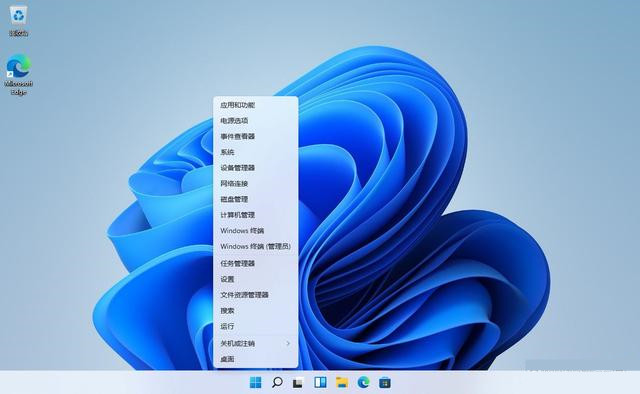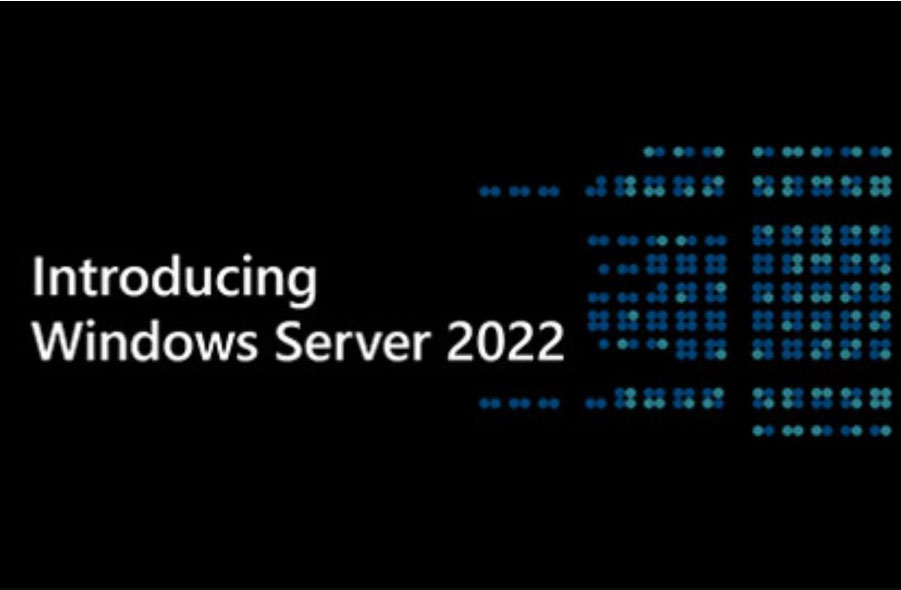win10/win7无法验证文件数字签名(错误代码 0xcoooo428)怎么办?使用win10系统过程中,有用户反馈,遇到了无法验证文件数字签名(0xcoooo428)的问题,不知如何解决,那么怎么才能完美的解决此问题呢?又是什么原因造成此问题呢?还有不明白无法解决的朋友一起详细了解下吧!下面有详细的图文教程,一起看看吧!
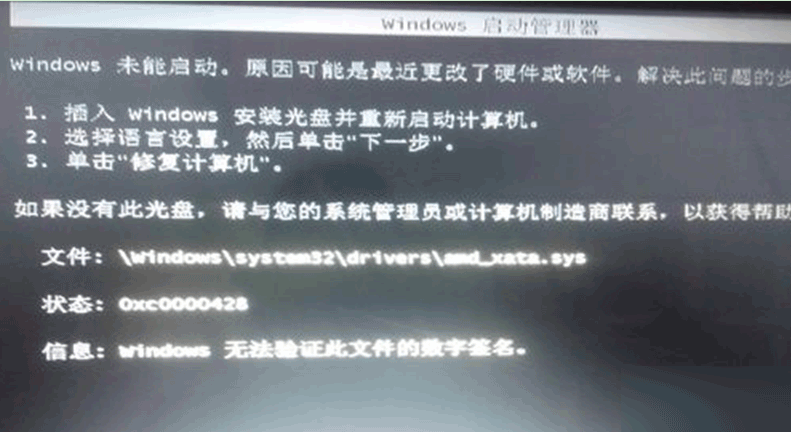
win10系统无法验证文件数字签名(0xcoooo428)的解决方法步骤
1.按主机上的电源按钮(按笔记本电脑键盘上的电源按钮)-关机,关机后按电源按钮重新启动,然后在打开电源后按键盘Ctrl进入[选择操作系统]界面,单击:更改默认值或选择其他选项;
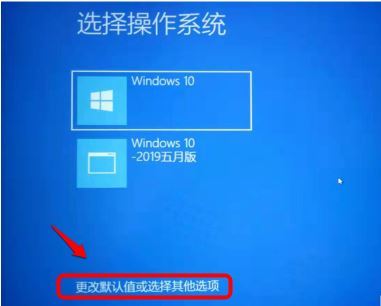
2.然后进入[选项]界面,我们点击:选择其他选项,进入【选择选项】界面;
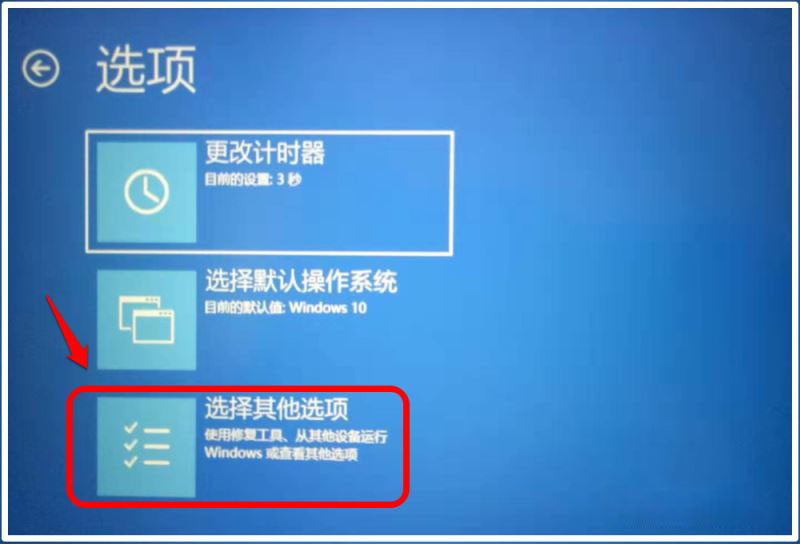
3.在[选择选项]窗口中,单击:故障排除;
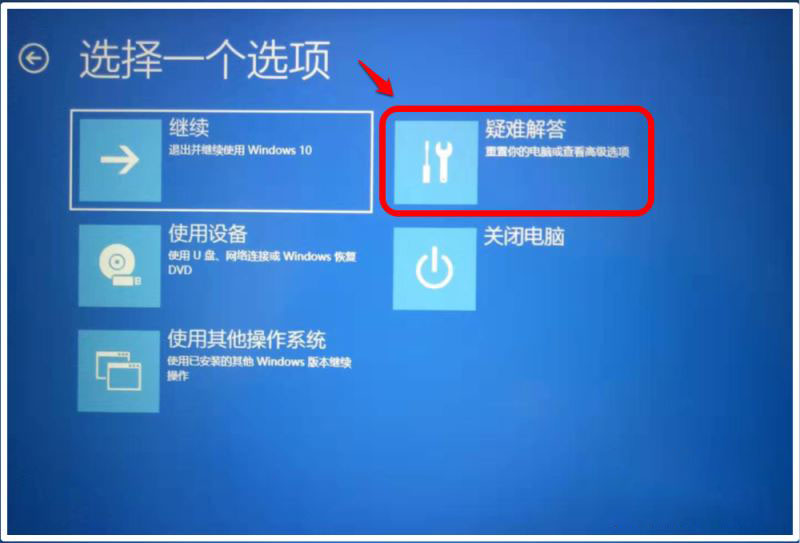
4.在【故障排除】窗口中,我们再点击:高级选项;
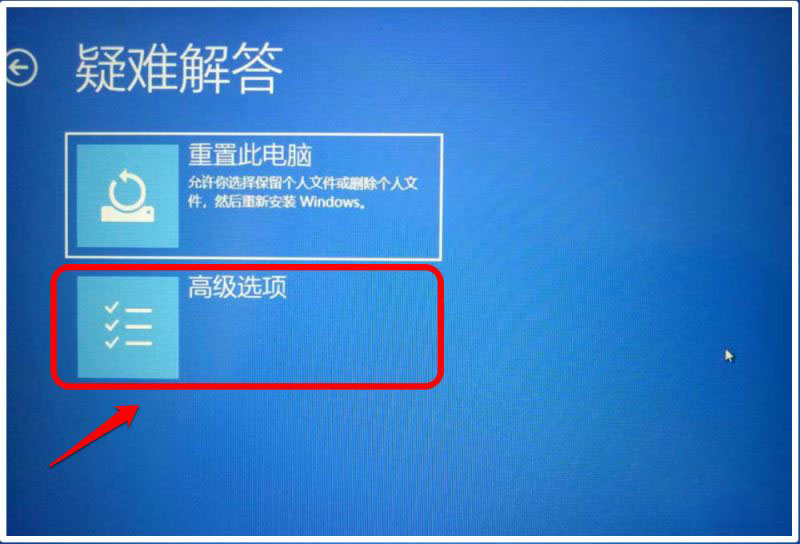
5.在“高级选项”窗口中,单击:启动设定;
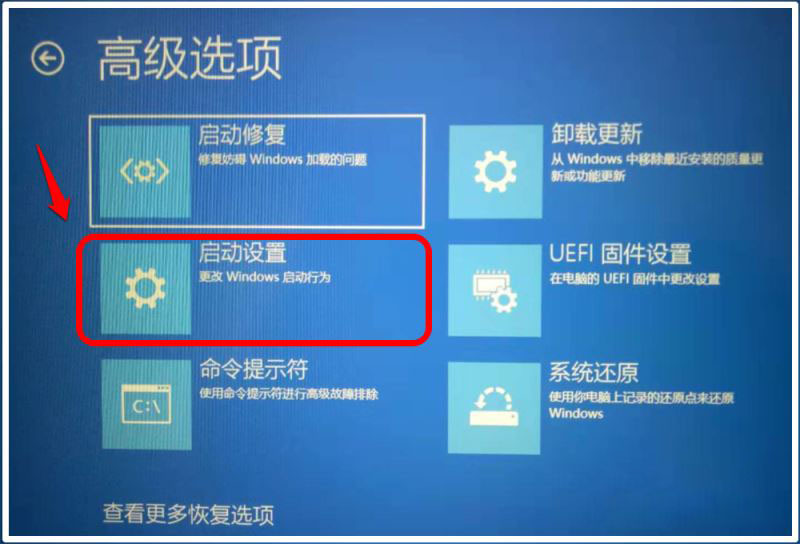
win7解决方法:
方法一:
1.首先你得先启动你的Windows
2、按Ent,出来这个选择界面。选择高级选项,按F8

3、出来很多选项,选择倒数第二个,禁用驱动程序签名强制。按Ent

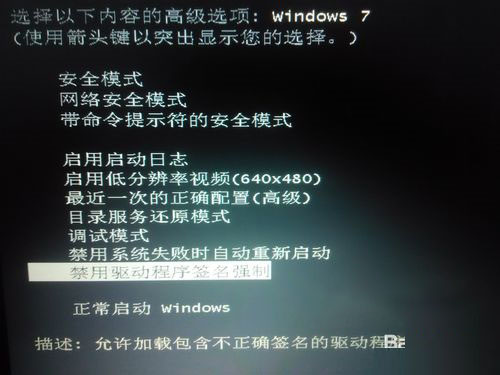
4、这个是选择可以加载包含不正确的签名驱动程序,然后启动系统。
遗憾的是,我们今后只能用这种方式启动系统,所以还是建议大家重装系统。
方法二:
2.网上下载数字签名并替换
愁了一宿,用各种系统修复工具都无法治好我的爱本,第二天一早,躺在床上的我一琢磨,这和Android不是一样得嘛?既然无法验证签名文件,那我重新替换一个咯,他都把具体文件地址都详细的告诉你了,那我就下载一个咯。
比如我的是:Windows\System32\drivers\amd_xata.sys,看这个名字笔者就明白了应该是一个驱动文件坏了。于是我就尝试着搜索了一下这个 amd_xata.sys文件,并下载替换到C盘Windows\System32\drivers\目录下,OK,真的就搞定了。
amd_xata.sys下载地址 链接:https://pan.baidu.com/s/1FCJDjcUSggIzmsEEB35lDw 提取码:d27l ,和我情况相似但文件不同的也可以尝试去下载你们缺失的文件。
以上就是好代码网小编给大家分享的win10系统无法验证文件数字签名(0xcoooo428)的解决方法步骤了,希望此篇教程能够帮助到大家!